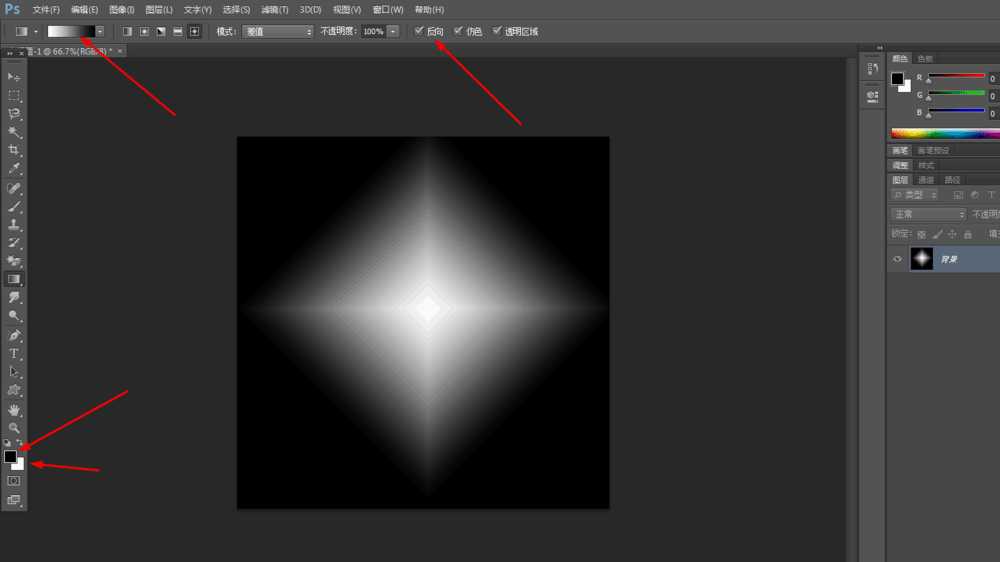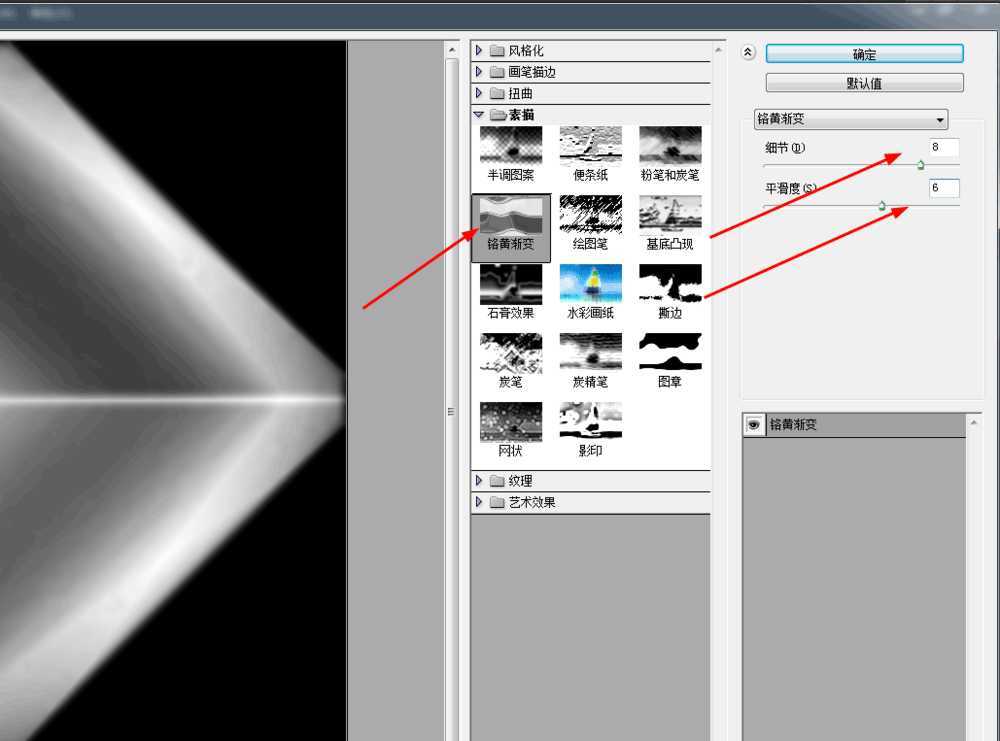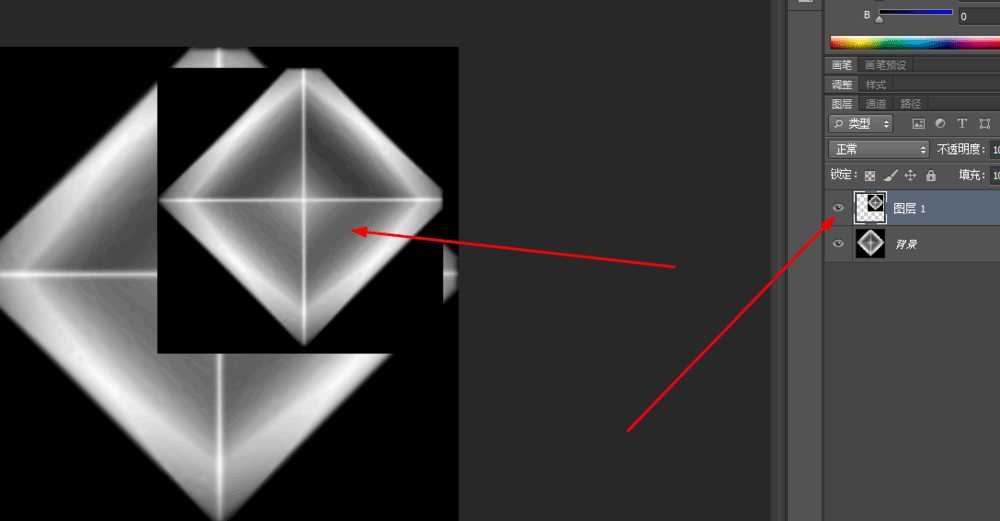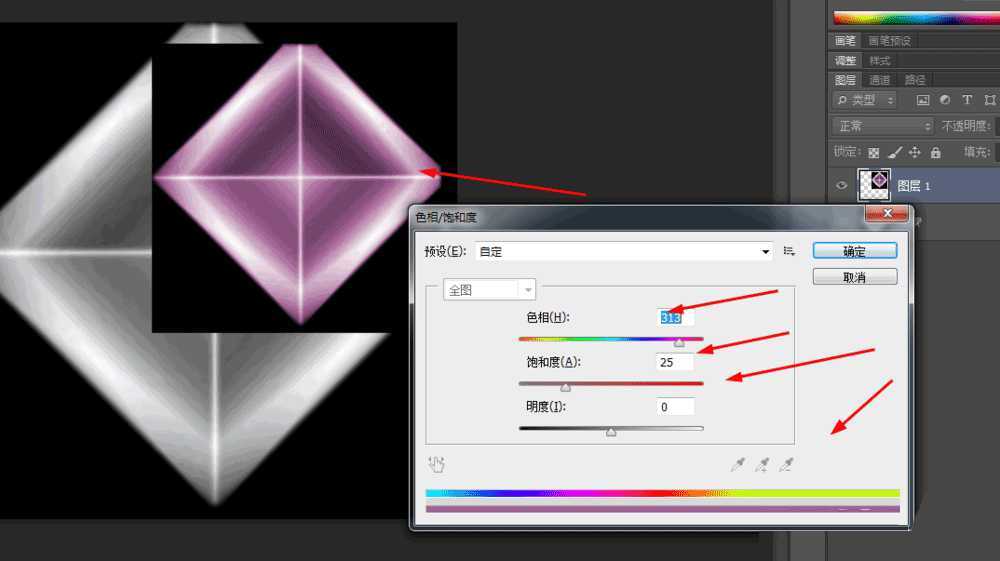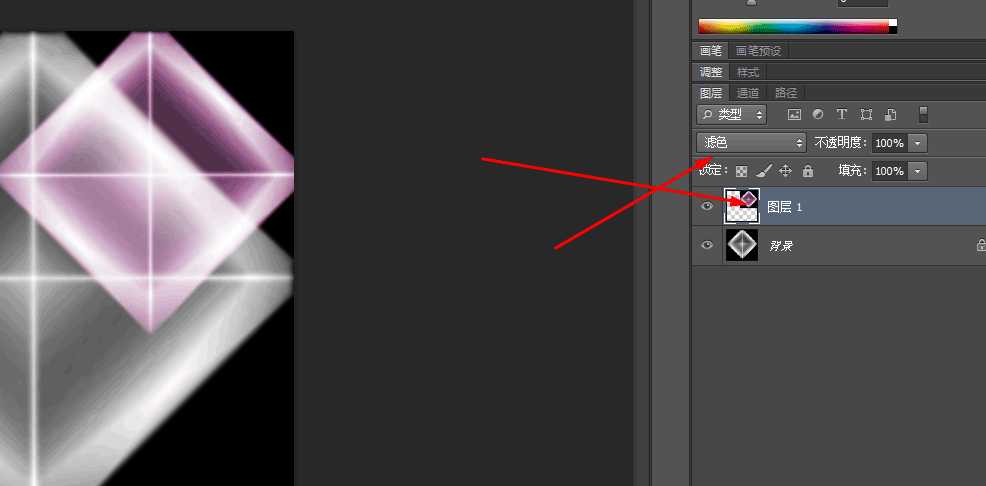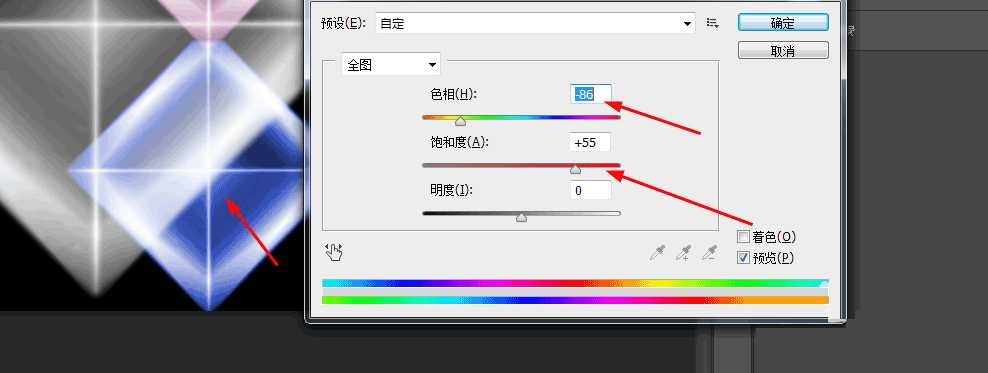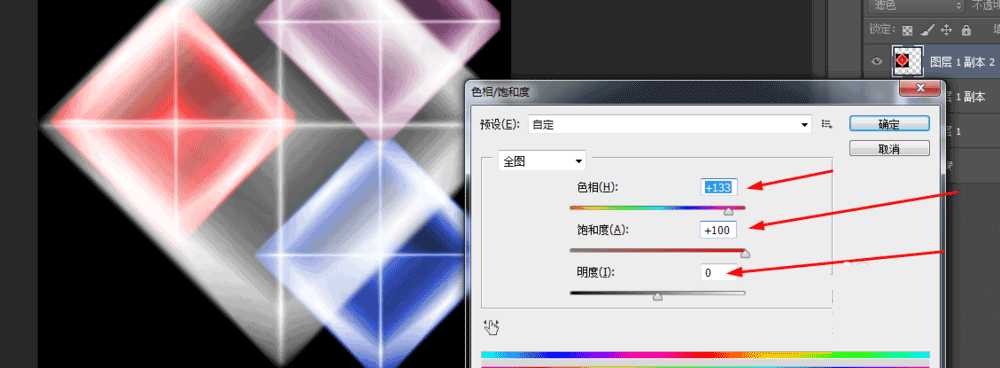Photoshop简单制作质感的水晶立方体
(编辑:jimmy 日期: 2024/11/16 浏览:3 次 )
今天为大家分享Photoshop制作水晶立方体效果方法,推荐到,喜欢的朋友可以参考本文,来看看吧!
1、在ps软件,新建一个800*800的文档,背景色填充为黑色,然后拉一个黑白的菱形渐变,如图所示
2、接着在滤镜库添加铭黄渐变,如图所示
3、然后在原有的图层按ctrl+j复制一个图层,按ctrl+t做自由变换缩小,如图所示
4、在按ctrl+u,调一下色相饱和度,如图所示
5、接着把图层的模式改为滤色,如图所示
6、在原有的图层复制一个图层,按ctrl+u,调一下色相饱和度 如图所示
7、按照上述的步骤做一次,效果如图所示
教程结束,以上就是Photoshop简单制作质感的水晶立方体方法介绍,操作很简单的,大家按照上面步骤进行操作即可,希望能对大家有所帮助!下一篇:photoshop利用剪贴蒙板制作圆形头像呢?